|
Para se ter uma boa administração de estoque, se atente a
particularidade de cada campo do Cadastro de Produtos, sendo
eles responsáveis pelos processos de movimentação, tributação e
integração do ERP, pode-se dizer que o cadastro de produtos é a
entrada de dados mais importante de um sistema integrado.
Dedique o tempo que for necessário para que se possa ter um
cadastro completo antes de prosseguir.
 Para
Consultar: Para
Consultar:
-
No
Módulo Estoque, selecione as opções “Produtos” + “Cadastro
de Produtos”.
-
Na pasta
Produtos, siga os seguintes passos:
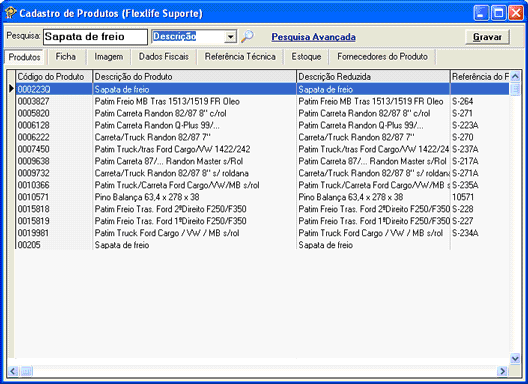
Figura 1
Pesquisa
Informe
neste campo o produto que deseja consultar, e informe no campo
ao lado a maneira que deseja filtrar.
Exemplo:
Código
Descrição
Divisão de Estoque
EAN
Marca
Referência
Com o campo
de Pesquisas não é necessário digitar o conteúdo completo
do campo, basta digitar uma parte dele seguido pelo símbolo de %
antes e/ou depois, e clicar na lupa ao lado ou pressionar a tecla
<< Enter >> que automaticamente são
encontrados todos os produtos existentes com o trecho que você
digitou.
Exemplo:
Rolamento%
será
localizado todos os itens que comecem com “Rolamento”.
%Rolamento%
será localizado todos os itens que contem o texto "Rolamento"
não importando sua posição no campo.
Em seguida
pressione a tecla << Enter >> ou clique no botão
representado por uma lupa.
-
Clique
na opção Pesquisa Avançada caso queira realizar uma pesquisa
mais detalhada do produto
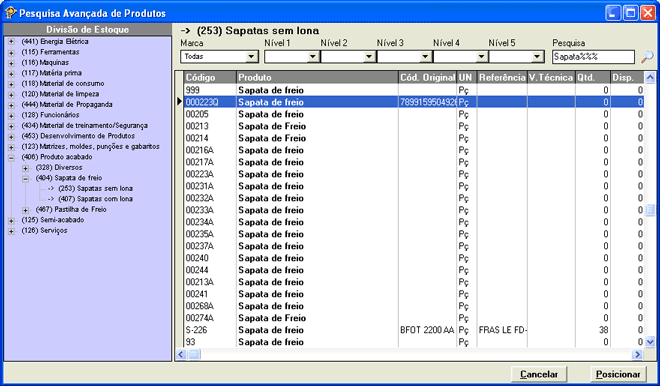
Figura 2
Divisão de Estoque
Selecione a
divisão de estoque que deseja, localizada do lado esquerdo da
tela (figura 2)
Marca
Selecione
neste campo uma marca em especifico, ou selecione Todas.
Níveis
Os combos de
nível 1 a 5 só terá conteúdo a pesquisar se na divisão de
estoque existir produto(s) que foi cadastrado por intermédio de
uma grade de produtos.
Pesquisa
Informe o
conteúdo a ser pesquisado e clique no botão representado por uma
lupa
 Para
Cadastrar um novo Produto: Para
Cadastrar um novo Produto:
1.
Clique no
botão << + >> na
Barra de
Navegação.
2.
Na pasta
Ficha, preencha os campos da seguinte forma:
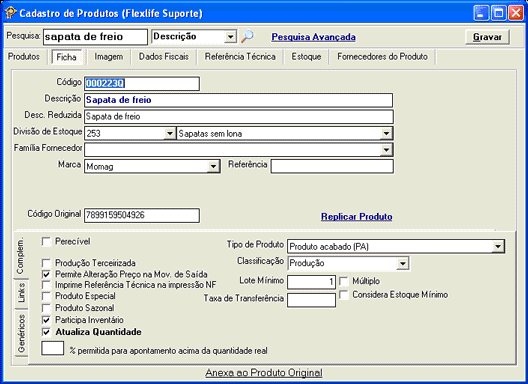
Figura 3
Código
Informe o
Código alfanumérico para seu produto. Fica a critério da empresa
a numeração automática deste campo.
Descrição
Informe a
descrição completa neste campo para melhor identificação do
produto.
Desc. Reduzida
Informe uma descrição abreviada do produto, ou deixe em branco
se a descrição reduzida for igual à descrição principal,
deixando o campo em branco, na hora da gravação o campo será
preenchido automaticamente.
Exemplo:
Descrição: C. F. Q SAE 1010 18 (1,2 mm) 1200
x 2.000
Desc. Reduzida: CFQ SAE 1010 18 1,2 x
1200x2.000
Divisão de Estoque
Informe
neste campo a divisão de estoque pertencente ao produto
cadastrado.
Exemplo:
|
0001
|
Borracha |
|
0002
|
Alumínio |
|
0003
|
Plásticos |
|
0004
|
Químicos |
|
0005
|
Ferragens |
Essas
divisões são cadastradas na tabela
Divisão de Estoque.
Família de Fornecedor
Este campo
tem a
finalidade de classificar o produto em sua respectiva família,
utilizada na formação do mapa de compras.
Exemplo:
|
0001
|
Produtos de Borrachas |
|
0002
|
Produtos de Alumínios |
|
0003
|
Produtos de Plásticos |
|
0004
|
Produtos de Químicos |
|
0005
|
Produtos de Ferragens |
Essas
Famílias são cadastradas na tabela
Família de Fornecedores de
Produtos.
Marca
Informe
neste campo a Marca do produto
Essas marcas
são cadastradas na tabela
Marcas.
Referência
Informe
neste campo uma referência do produto.
Código Original
Informe o código do fabricante do produto.
Replicar Produto
Utilize esse label, quando
necessitar cadastrar o mesmo produto porém com modelos ou marcas
diferentes.
Exemplo:
Mouse óptico USB
Mouse óptico PS2
Ao
clicar nesse label o sistema exibirá a seguinte tela:

Na tela apresentada na figura acima
preencha os campos e clique no botão Copiar.
Após clicar em copiar o sistema
preencherá as outras pastas do cadastro igualmente ao do produto
que foi replicado.
Anexa ao Produto Original
Utilize essa
opção para vincular produtos (paralelo / similar) ao produto
principal. Ao clicar nesse botão posicionado no produto
principal, aparecerá uma caixa onde se pesquisa o produto
similar/paralelo através do seu código para ser vinculado.
SubPasta
Complementos
Perecível
Marque essa
opção se o produto for perecível, assim o sistema gerará um
relatório desses produtos para cuidados específicos com sua data
de vencimento.
Produção Terceirizada
Marque essa
opção caso o produto seja produzido por terceiros.
Permite Alteração de Preço na Mov. de Saída
Marque essa
opção se desejar que o valor do produto seja alterado na
movimentação de saída
Imprime Referência Técnica na impressão N.F.
Marque essa
opção caso queira que a referência técnica do produto conste no
corpo da nota fiscal.
Produto Especial
Marque essa
opção quando o produto for “especial”, como por exemplo: produto
de maior rentabilidade.
Produto Sazonal
Marque essa
opção caso seu produto seja um produto que tenha movimentação
apenas em determinada época do ano, ou mesmo produtos que são
vendidos ou produzidos somente para atender pedidos, mantendo
sempre estoque igual a 0.
Participa do Inventário
Marque essa
opção caso queira que o produto faça parte do inventário da
empresa. É aconselhável marca-la para todos os produtos.
Atualiza Quantidade
Marque essa
opção para os produtos que
nas
movimentações de entrada e saídas de produtos as quantidades em
estoque serão atualizadas.
% permitida para apontamento acima da quantidade real
estabelecida na estrutura do produto
Informe
neste campo
uma
porcentagem a mais da quantidade produzida para o produto. Caso
esse número exceder, automaticamente o setor de Produção da
empresa será comunicado. Este campo é muito utilizado em
empresas de fundições e produtos plásticos.
Tipos de Produtos
Selecione
neste campo o Tipo do Produto
Exemplo:
|
AX
|
Material
Auxiliar |
|
FE
|
Ferramentas |
|
MAQ
|
Máquinas
e Equipamentos |
|
MC
|
Material de Consumo |
|
MP
|
Matéria Prima |
|
PA
|
Produto Acabado |
Esses tipos
são cadastros na tabela
Tipos de Produtos.
Classificação
Selecione
neste campo a classificação do produto.
Exemplo:
Produção (para todos os produtos transformados na empresa)
Serviços (Serviços terceirizados)
Outros (produtos não produzidos na empresa)
Lote Mínimo
Informe
neste campo o valor mínimo para compra ou produção.
Observação:
Informando o lote mínimo, o sistema corrigirá
automaticamente todas as solicitações de compras ou ordem de
produção que possuir a quantidade menor que aquela
especificada.
Exemplo:
Existe a necessidade de 120 peças para atender aos pedidos em
carteira, e o lote mínimo desta peça é de 350, a solicitação de
compras será corrigida automaticamente para 350, mesmo que a
quantidade da requisição seja 120.
Múltiplo
As
necessidades de compras e produção, serão corrigidas de acordo
com o lote mínimo se marcar esta opção.
Exemplo:
Lote mínimo = 100
Quantidade a produzir para atenderem pedidos = 102
O sistema ira corrigir a quantidade para 200
Taxa de Transferência
Utilize este
campo para definir a taxa de transferência de seu produto nas
operações de fabricação.
Considera Estoque Mínimo
Marque essa
opção caso queira que o sistema verifique o estoque na abertura
de uma nova Ordem de Produção,
verificando
assim a necessidade de atender o estoque mínimo e somar com a
quantidade para atender pedidos. Simplificando, produzir para
atenderem pedidos e estoque.
SubPasta
Links
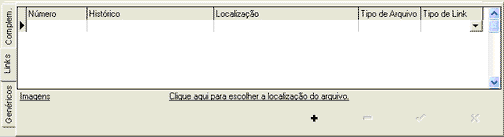
Figura 4
Informe
nesta subpasta através do botão << + >> localizado na parte
inferior,
dados
adicionais de seu produto como localização de algum arquivo
relacionado ao mesmo.
Observação:
Para
realizar um novo cadastro na subpasta Links,
clique no botão << + >> na Barra de Navegação.
SubPasta
Genéricos
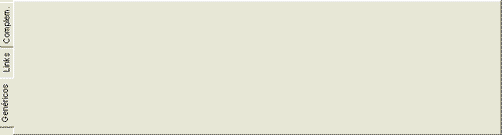
Figura 5
Além dos
campos pré-definidos no cadastro de produtos a empresa pode
utilizar-se dos campos genéricos, atribuindo a eles,
nomenclaturas e tipos na parametrização do sistema.
Atenção:
Após
terminar o cadastro nesta pasta, clique no botão << V
>> na Barra de Navegação para salvar os dados, caso
contrário o sistema exibirá uma advertência.
3.
Clique na
pasta Imagens.
O Sistema
exibirá uma tela onde é possível inserir uma imagem do produto.
Esse procedimento deve ser realizado da seguinte forma:
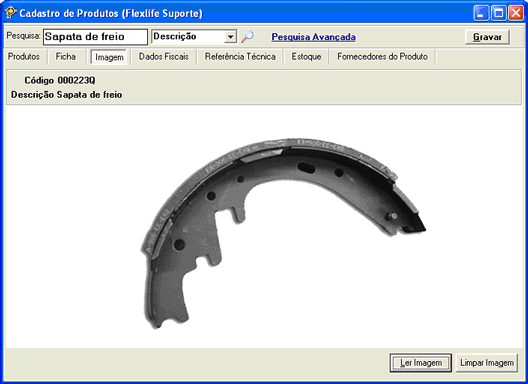
Figura 6
Clique no
botão Ler Imagem, abrirá uma nova janela, localize a figura
desejada, selecione e clique no botão Abrir.
Observação:
Ao inserir a imagem, automaticamente será realizada uma
copia para a pasta configurada nos parâmetros do sistema
localizada no servidor.
Clique no
botão Limpar Imagem, caso queira apagar a imagem do cadastro.
Atenção:
Após
terminar o cadastro nesta pasta, clique no botão << V
>> na Barra de Navegação para salvar os dados, caso
contrário o sistema exibirá uma advertência.
4.
Clique na
pasta Dados Fiscais, e preencha os campos da seguinte
forma:
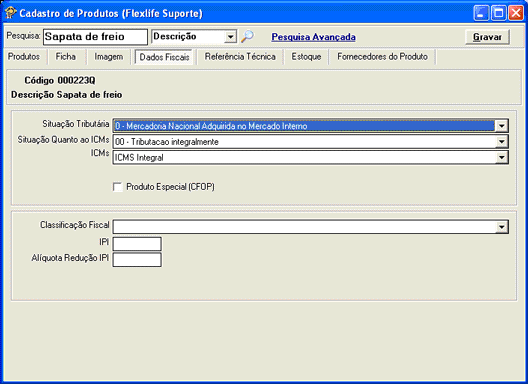
Figura 7
Situação Tributária, Situação Quanto ao ICMS e ICMS.
Informe
nestes campos os dados conforme a tabela do Código da Situação
Tributária para o produto
Exemplo:
0 –
Mercadoria Nacional Adquirida no Mercado Interno
00 –
Tributação Integralmente
ICMS
Integral.
Produto Especial (C.F.O.P.)
Marque essa
opção caso o produto possuir um
C.F.O.P. especifico.
Classificação Fiscal
Selecione
neste campo a classificação do produto de acordo com a
Nomenclatura Brasileira de Mercadoria.
Esta
classificação está cadastrada
na
tabela
Classificação Fiscal.
IPI e Alíquota Redução IPI
Informe
nestes campos as alíquotas de IPI referente ao produto.
Atenção:
Após
terminar o cadastro nesta pasta, clique no botão <<
V >> na Barra de Navegação para salvar os dados.
5.
Clique na
pasta Referências Técnicas, e preencha o campo da seguinte
forma:
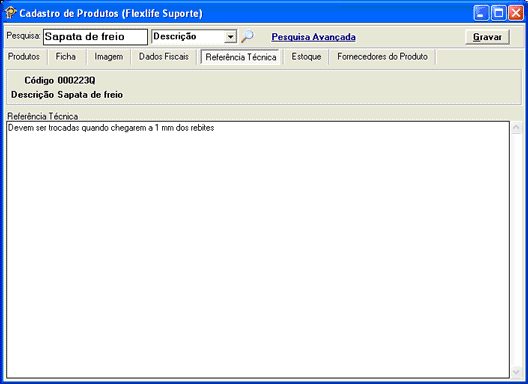
Figura 8
Referência Técnica
Informe
neste campo as referências técnicas do produto.
Observação:
Ao
marcar a opção Imprimi Referência Técnica na Impressão NF,
localizada na subpasta complemento da pasta Ficha, o
texto transcrito neste campo será impresso no corpo da nota
fiscal.
Atenção:
Após
terminar o cadastro nesta pasta, clique no botão <<V >> na Barra de Navegação para salvar os dados.
6.
Clique na
pasta Estoque, e preencha os campos da seguinte forma:
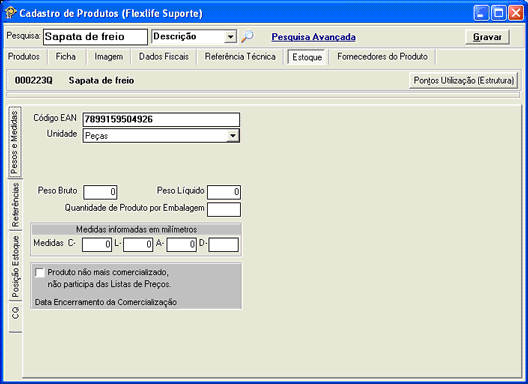
Figura 9
No canto
superior direito, há um botão com o rótulo “Pontos de
Utilização (Estrutura)”, uma vez acionado mostra onde e em
quais produtos o item posicionado é utilizado, levando em
consideração o nível imediatamente acima da estrutura dos
produtos;
SubPasta
Pesos e Medidas
Código EAN
Informe
neste campo o código que será utilizado na impressão do código
de barra dos produtos de fabricação própria, caso não houver
utilize o código interno do produto.
Observação:
Quando
parametrizado esse campo, inserindo um asterisco “*” o
sistema gerará automaticamente esse código EAN.
Unidade
Selecione a
unidade de medida do Produto
Exemplo:
|
AR – Arroba |
KG – Quilograma |
MT – Metro |
|
CC – Centímetros Cúbicos |
L – Litro |
P – Par |
|
CM – Centímetro |
LB – Libra |
PC – Peça |
|
CX – Caixa |
M – Metro |
PL – Polegada |
|
DM – Decímetro |
M2 – Metro Quadrado |
TL – Tonelada |
|
DZ – Dúzia |
M3 – Metro Cúbicos |
UN – Unidade |
|
G – Grama |
ML – Mililitro |
|
|
GL – Galão |
MM -Milímetro |
Essas
unidades são cadastradas na tabela
Unidades de Medidas.
Peso Bruto e Peso Liquido
Informe
nestes campos os pesos do produto, onde, Peso Bruto é com uma
eventual embalagem e Peso Liquido é somente o produto.
Quantidade de produto por embalagem
Informe
nestes campos quantos produtos compõem a embalagem.
Medidas informadas por milímetros
Informe
nestes campos, em milímetros, as medidas do produto, onde C =
comprimento, L = Largura, A = Altura e D = Diâmetro.
Produto não mais Comercializado
marque essa
opção caso seu produto não esteja mais a venda e não vai fazer
parte de sua lista de preço.
SubPasta
Referências
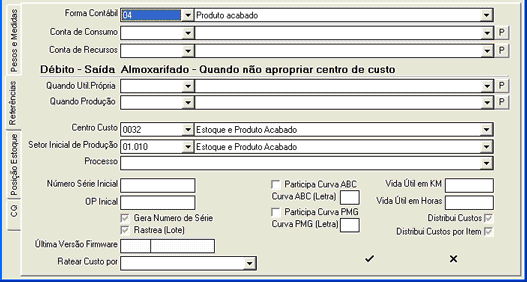
Figura 10
Forma Contábil
Selecione
neste campo a forma contábil pertencente ao produto
Exemplo:
|
01
|
Material Auxiliar |
|
02
|
Máquinas e Equipamentos |
|
03
|
Material de Consumo |
|
04
|
Matéria Prima |
|
05
|
Produto Acabado |
Essas formas
são cadastradas na tabela
Forma de Contabilização.
Conta Consumo
Selecione
neste campo a conta de consumo do produto.
Quando Útil. Própria, Quando Produção
Informe
nestes campo um conta contábil, quando não apropriar centro de
custo, para produtos que venha contabilizar o custo por
depreciação bens imobilizados.
Centro de Custo
Informe um
centro de custo padrão para o produto caso tenha, campo não
obrigatório.
Setor inicial de Produção
Informe
neste campo qual o setor inicial de produção desse produto.
Processo
Informe
neste campo a qual processo pertence esse produto.
Número de Série Inicial
Informe
neste campo o número de série inicial desse produto.
O.P. Inicial
Informe
neste campo o número da Ordem de Produção inicial desse produto.
Gera Número de Série
Marque esse
campo somente se for gerar um número de série para esse produto.
Rastreia Lote
Marque esse
campo se o lote desse produto será rastreado.
Participa da Curva ABC.
Marque neste
campo se o produto fará parte da curva ABC, e informe no campo
logo abaixo deste a qual letra da curva pertence este produto.
Exemplo:
Classe A – Valores maiores.
Classe B – Valores intermediários.
Classe C – Valores menores.
Participa da Curva PMG
Marque neste
campo se o produto fará parte da curva PMG, e informe no campo
logo abaixo deste a qual letra da curva pertence este produto.
Exemplo:
Classe P – Quantidades maiores.
Classe M – Quantidades intermediários.
Classe G – Quantidades menores.
Vida Útil em KM
Informe
neste campo a vida útil desse produto em KM.
Campo
utilizado principalmente em cadastro de peças para máquinas.
Vida Útil em Horas
Informe
neste campo a vida útil desse produto em Horas
Campo
utilizado principalmente em cadastro de peças para máquinas.
Atenção:
Após
terminar o cadastro nesta pasta, clique no botão << V
>> na Barra de Navegação para salvar os dados.
SubPasta
Posição de Estoque/Atual
Nesta
subpasta pode-se alterar o estoque mínimo, ponto de pedido,
estoque máximo e índice de preço, para os campos mínimo,
máximo e ponto de pedido é de muita importância que se crie
uma regra para que as quantidades sejam refeitas automaticamente
em todo fechamento de mês com base na média ponderada das
entradas e saídas.
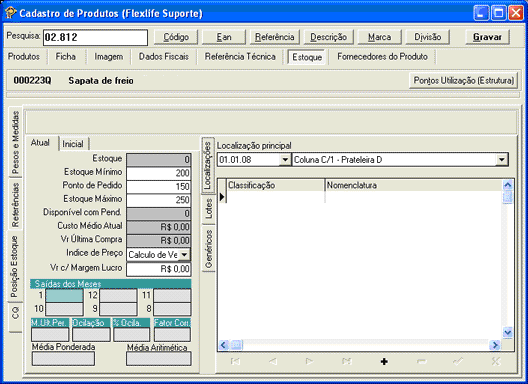
Figura 11
Estoque
Campo com a
quantidade disponível em estoque.
Estoque Mínimo
Informe um
estoque mínimo permitido.
Ponto de Pedido
Informe
neste campo quando o sistema deve gerar automaticamente uma
solicitação de compras, quantidade intermediaria entre Mínimo e
Máximo.
Estoque Máximo.
Informe
neste campo um estoque máximo permitido.
Atenção:
é de
muita importância que se crie uma regra para que as
quantidades sejam atualizadas automaticamente em todo
fechamento de mês com base na média ponderada das entradas e
saídas.
Disponível com pendências
Campo
atualizado automaticamente onde é exibido a quantidade física +
as quantidades em compras + vendas + as quantidades empenhadas
para produção.
Custo médio e valor da última compra
Campos
atualizados automaticamente onde são preenchidos na movimentação
de entrada do Produto.
Saídas dos Meses, Oscilações e Médias
Campos
atualizados automaticamente no fechamento de estoque mensal.
M. Ult. Per.
Média
Aritmética dos últimos períodos, exceto o último mês de
movimento.
Oscilação.
Oscilação
das vendas do último mês com a M. Ult. Per.
% Oscilação.
% Oscilação
das vendas do último mês com a M. Ult. Per.
Fator Correc.
Fator de
correção para a média ponderada, porcentagem definida nos
parâmetros do sistema.
Média Ponderada.
Calculo
efetuado com a média entre o ultimo mês e a média dos
meses anteriores, aplicando o fator de correção à oscilação
das vendas.
Média Aritmética.
Soma das
vendas dos últimos meses, dividida pelo número de meses, estes
números são definidos conforme as regras estabelecidas pelo
cliente.
SubPasta
Posição de Estoque/Inicial
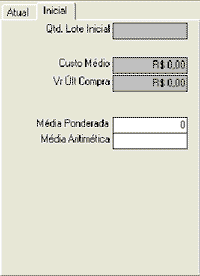
Figura 12
Qtd. Lote Inicial
Quantidade
do lote inicial.
Custo Médio
Exibe o
custo médio do estoque deste produto
Vr. Últ. Compra
Exibe o
valor da última compra desse produto.
Média Ponderada
Informe a
média ponderada inicial do estoque deste produto
Média Aritmética
Informe a
média aritmética inicial do estoque deste produto.
Subpasta
Posição de Estoque/Localizações
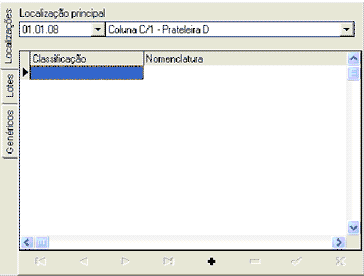
Figura 13
Selecione
nesta subpasta a localização principal do produto no estoque.
Observação:
Para
realizar um novo cadastro na subpasta Localizações,
utilize os botões de navegação na parte inferior da tela
(figura 12).
Essas
localizações são cadastradas na tabela
Localização
Subpasta
Posição de Estoque/Genéricos
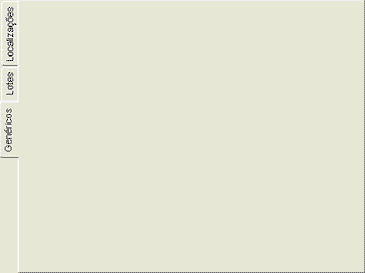
Figura 14
Nesta
subpasta há possibilidade de inserir alguns campos que a empresa
necessite para mais informações sobre o produto.
Subpasta
Posição / C.Q (Controle de Qualidade)
Informe
nesta subpasta alguns parâmetros para norteamento no controle da
qualidade e recebimento de materiais.
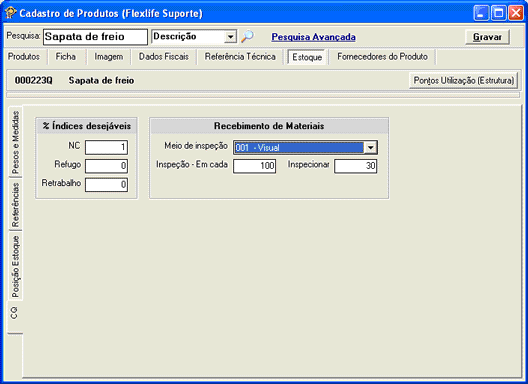
Figura 15
N.C. (Não Conformidade)
Informe
neste campo um índice desejado para não conformidades.
Refugo
Informe
neste campo um índice desejado para perdas na produção.
Retrabalho
Informe
neste campo o índice que deseja atingir de produtos recuperados
em sua produção.
Meio de Inspeção
Na aquisição
de produtos é emitida pelo departamento de compras uma planilha
para recepção dos materiais, contendo nela as informações
especificadas na tela de produtos apresentada acima, sendo elas:
Meio de
inspeção e a quantidade a inspecionar em cada lote.
Exemplo:
Meio de inspeção: Visual
Inspeção –
em cada 100 - inspecionar 10
Atenção:
Após
terminar o cadastro nesta pasta, clique no botão <<
V >> na Barra de Navegação para salvar os dados.
7.
Clique na
pasta Fornecedores Produtos, e preencha os campos da
seguinte forma:
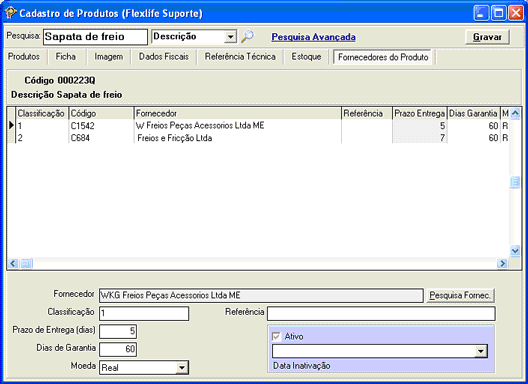
Figura 16
Fornecedor
Clique no
botão Pesquisa Fornec., abrirá um novo campo para pesquisa nesta
tela (figura 15), informe o fornecedor desejado por código ou
razão social, selecione-o e clique em OK
Classificação
Informe
neste campo uma Classificação numérica para o fornecedor, onde o
numero 1 será definido como fornecedor principal.
Referência
Informe
neste campo qualquer Referência do fornecedor
Prazo de Entrega (dias)
Informe
neste campo o prazo de entrega estabelecido pelo fornecedor
Dias de Garantia
Informe
neste campo os dias de garantia do produto estabelecidos pelo
fornecedor
Moeda
Selecione
neste campo o indexador que é utilizado para esse fornecedor.
Ativo
Desmarque
essa opção caso não queira mais trabalhar com o fornecedor, e
informe um motivo logo abaixo.
Data Inativação
Data que o
fornecedor foi desativado.
Atenção:
Após
terminar o cadastro nesta pasta, clique no botão <<
V
>>
na
Barra de Navegação para salvar os dados.
|